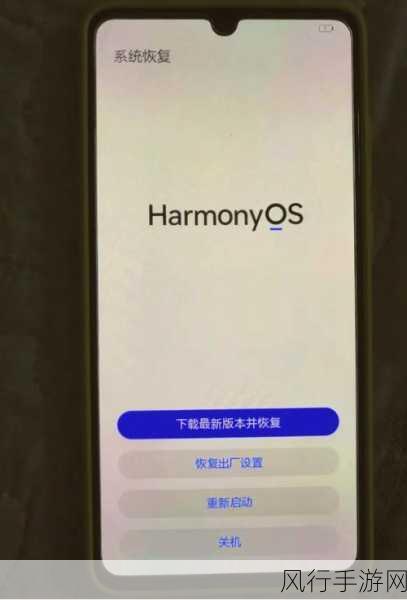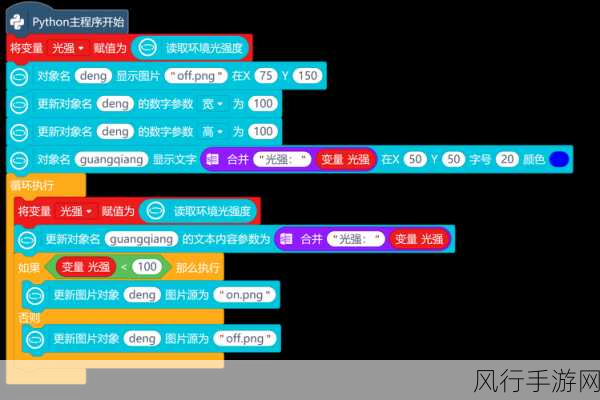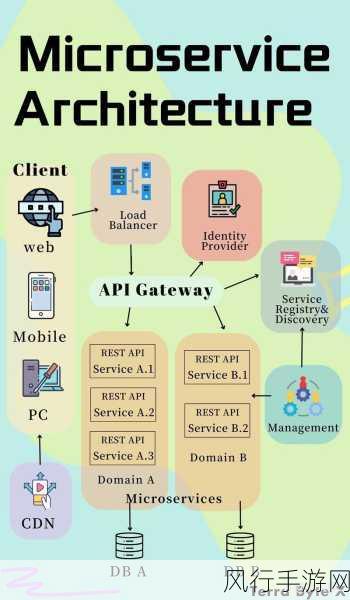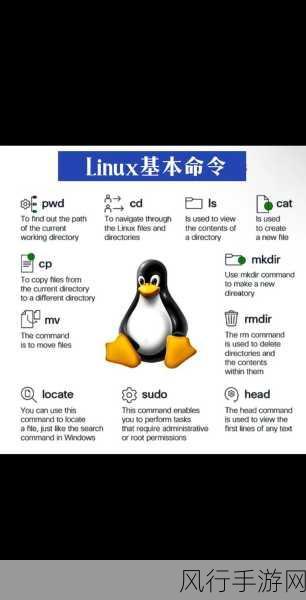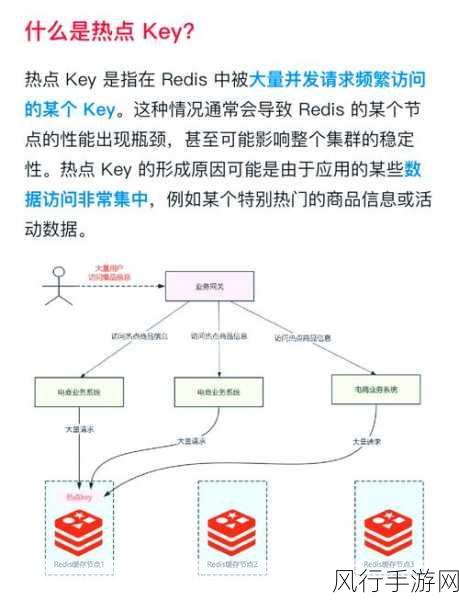当您在操作电脑时遇到“adb 不是内部命令”的提示,可能会感到十分困惑和无奈,但别担心,这并不是无法解决的难题。
ADB 全称为 Android Debug Bridge,是 Android SDK 中的一个工具,用于连接 Android 设备和电脑,以便进行各种调试和操作,出现这个提示,通常是由于系统环境变量未正确配置所导致的。
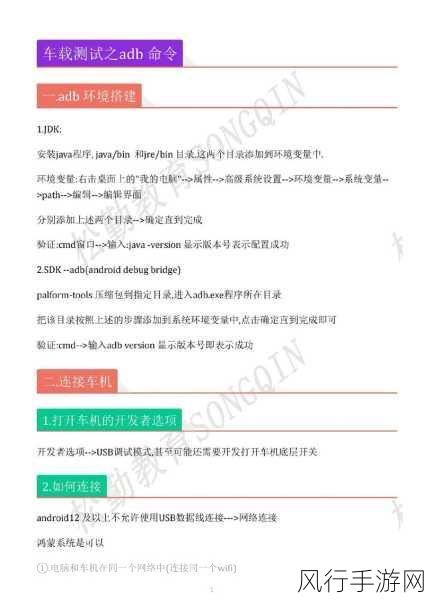
要解决这个问题,我们可以按照以下步骤来进行操作,第一步,确认您已经正确安装了 Android SDK,如果您还没有安装,可以前往 Android 开发者官网下载最新版本的 Android SDK,并按照安装向导进行安装。
安装完成后,接下来就是关键的环境变量配置步骤,在 Windows 系统中,右键点击“此电脑”,选择“属性”,然后点击“高级系统设置”,在弹出的窗口中点击“环境变量”,在系统变量中找到“Path”变量,点击“编辑”,在变量值的末尾添加 Android SDK 中的 platform-tools 和 tools 目录的路径,如果您的 Android SDK 安装在“D:\Android\SDK”,那么您需要添加“D:\Android\SDK\platform-tools”和“D:\Android\SDK\tools”这两个路径,注意每个路径之间要用分号“;”隔开。
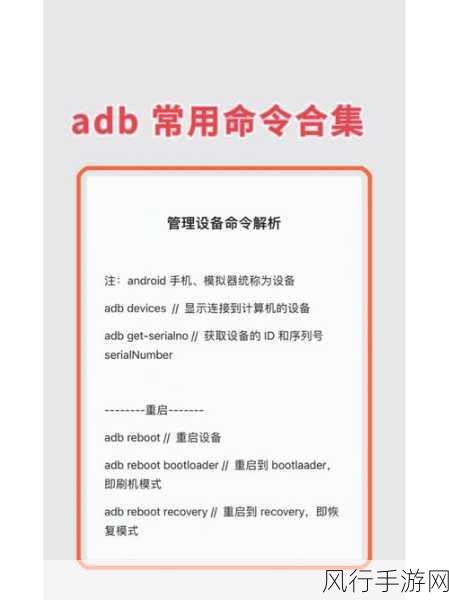
完成环境变量的配置后,重新打开命令提示符窗口,输入“adb version”命令,如果能够正确显示 ADB 的版本信息,说明问题已经解决。
如果按照上述步骤操作后,仍然提示“adb 不是内部命令”,那么可能是由于系统没有及时刷新环境变量,您可以尝试重启电脑,然后再次进行测试。
还有一些其他可能导致该问题的原因,您安装的 Android SDK 版本不兼容,或者安装过程中出现了错误,在这种情况下,您可以尝试重新安装 Android SDK,或者更换一个兼容的版本。
遇到“adb 不是内部命令”的问题,不要慌张,通过以上的方法逐步排查和解决,相信您一定能够成功解决这个问题,顺利进行相关的操作,希望这篇文章能够对您有所帮助,让您在解决技术问题的道路上更加顺畅。